Проблемы, которые могут возникнуть при перепрошивке
Итак, теперь поговорим о том, какие проблемы могут возникнуть при получении root и перепрошивке и как с ними бороться.
Сценарий первый: после неудачной перепрошивки смартфон перестал загружаться
Неудачная перепрошивка может быть вызвана несколькими факторами: села батарея, и прошивка залилась только наполовину, прошивка оказалась сбойной или предназначенной для другой модели смартфона. В конце концов, на смартфоне просто не хватило места, что может произойти при попытке установить свежую версию Android на смартфон трех-четырехлетней давности.
Внешне все эти проблемы обычно проявляются либо в бесконечных сбросах смартфона до начального логотипа производителя, либо в так называемом boot-лупе, когда анимация загрузки крутится на экране больше пяти-десяти минут. Возможны и проблемы с экраном (разноцветная рябь) и неработающим тач-скрином, которые также препятствуют использованию смартфона.
Во всех этих случаях достаточно сделать одну простую вещь: выключить смартфон долгим нажатием кнопки питания, затем включить с зажатой кнопкой уменьшения громкости (в некоторых смартфонах используется другая комбинация), а после того как попадешь в recovery, заново установить прошивку (Install zip from sdcard -> Chooze zip from sdcard) или восстановить бэкап (Backup and restore -> Restore). Все легко и просто.
Сценарий второй: прошивка работает, но recovery недоступен
Такое может произойти после неудачной установки или обновления консоли восстановления. Проявляется проблема в том, что после перезагрузки смартфона и включения с зажатой кнопкой уменьшения громкости появляется черный экран, после чего смартфон либо сбрасывается, либо повисает.
Решить эту проблему не просто, а очень просто. Установить консоль восстановления на абсолютное большинство смартфонов можно с помощью приложений TWRP Manager, ROM Manager или ROM Installer. Они сами определяют модель смартфона, скачивают и прошивают нужный recovery, не требуя перезагрузки. Если же с их помощью восстановить консоль не удается, достаточно найти в Сети инструкцию по установке recovery на свой девайс.
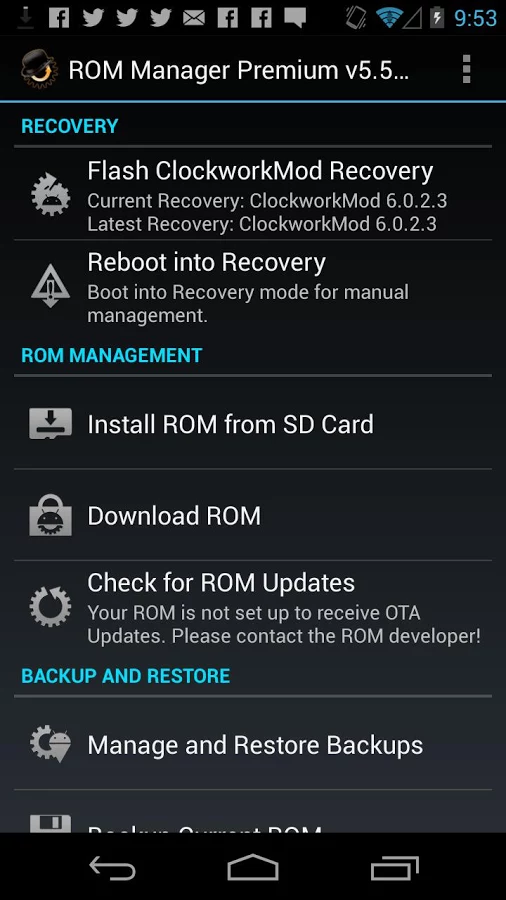 ROM Manager позволяет установить recovery в два тапа
ROM Manager позволяет установить recovery в два тапа
Сценарий третий: не доступна ни прошивка, ни recovery
Честно говоря, мне трудно представить такой сценарий, но, как подтверждает практика, он вполне реален. Выйти из этой ситуации можно двумя путями: использовать fastboot для заливки recovery на смартфон либо воспользоваться инструментом от производителя для установки стоковой прошивки. Второй способ мы подробнее рассмотрим в следующем разделе, а о fastboot я расскажу здесь.
Fastboot представляет собой инструмент, работающий напрямую с первичным загрузчиком устройства и позволяющий производить заливку на смартфон прошивок, recovery и разлочку загрузчика (в устройствах линейки Nexus). Поддержка fastboot есть во многих смартфонах и планшетах, но некоторые производители блокируют возможность его использования. Так что придется проконсультироваться о его наличии с интернетом.
Чтобы получить доступ к fastboot, понадобятся драйверы и Android SDK. Когда они будут установлены, открываем командную строку, переходим в каталог установки SDK, далее в каталог platform-tools, выключаем смартфон, включаем с зажатыми кнопками громкости (обеими) и подключаем его с помощью USB-кабеля к ПК. Далее необходимо найти образ recovery в формате .img для твоего устройства и выполнить команду:
Или даже заставить смартфон загрузить recovery без его фактической установки:
Таким же образом можно прошить официальное обновление прошивки:
Найти подходящий для твоего девайса recovery можно либо на сайте TWRP, либо в форумах XDA-Developers и 4PDA.
Why Should I Unlock the Bootloader of My Device
Unlocking your device’s bootloader is like opening the gate to a plethora of opportunities. You could flash various Custom ROMs, install Custom Recovery (like TWRP), try out tons of mods and hacks, and most importantly- root your device. After you get administrative privileges, you could then try out a ton of Magisk Modules, Xposed Framework among others.
What is even more interesting is the fact that just by using a single line of code, the bootloader could be unlocked. So what are you waiting for, go ahead and give it a try, or should you? Before beginning with the process, make sure to read the downsides of unlocking it. All this is mentioned in the below article.
Стратегия:
Этап 1:
Загрузите и установите приложение Kingo Root на свой гаджет Android.
2 этап:
Запустите представленное приложение Kingo Root.
3 этап:
Щелкните альтернативу One Click Root.
Это запустит процедуру установки.
Через пару мгновений процедура установки завершится. Сообщение вверху «Root Succeeded» подтвердит эквивалент.
Открытый загрузчик без ПК
4 этап:
Чтобы убедиться, что ваш гаджет Android установлен эффективно или нет, представьте Корневой чекер заявление.
5 этап:
Запустите приложение и подтвердите свой root-доступ на телефоне.
6 этап:
Загрузите и представьте приложение Flashify по указанному ранее подключению.
Этап 7:
Запустите приложение Flashify и предоставьте права суперпользователя.
Этап 8:
Как только вы отправите заявку, появится уведомление об отказе от ответственности. Сделайте выбор подтверждения.
Этап 9:
Выберите вариант «Вспышка» и выберите альтернативную картинку для восстановления.
Этап 10:
Затем выберите вариант Загрузить TWRP.
11 этап:
На следующем экране выберите свой гаджет из списка гаджетов, отображаемых на вашем телефоне.
12 этап:
Приложение спросит, действительно ли будет период восстановления, просто выберите «Да», чтобы начать процедуру вспыхивания.
Примечание. Не перезагружайтесь из яркого приложения, так как это может вызвать проблемы с загрузочными кругами. Закройте приложение и физически перезагрузите гаджет.
Также см: Руководство Как исправить заблокированную ошибку Play Protect на Android
Больше ничего нет! Таким образом, вы эффективно установили свой гаджет, ввели пользовательское восстановление и, следовательно, открыли загрузчик без ПК.
Post Views: 2 016
Порядок действий
ВАЖНО. Следует понимать, что рассматриваемые действия при неудачном исполнении могут привести к тому, что ваш гаджет превратиться в «кирпич» и попросту откажется включаться. . Кроме того, приведённый порядок действий гарантированно приведёт к удалению всего содержимого на смартфоне/планшете, поэтому первое, о чём необходимо позаботиться, – это обеспечить сохранность всей важной для вас информации, после чего можно приступать непосредственно к основным манипуляциям, которые выглядят следующим образом:
Кроме того, приведённый порядок действий гарантированно приведёт к удалению всего содержимого на смартфоне/планшете, поэтому первое, о чём необходимо позаботиться, – это обеспечить сохранность всей важной для вас информации, после чего можно приступать непосредственно к основным манипуляциям, которые выглядят следующим образом:
Шаг 1 — Android SDK и USB драйверы:
- Посетите сайт http://developer.android.com/sdk/index.html и загрузите средства разработчика Android SDK;
- Распакуйте полученный архив и запустите файл «SDK Manager». При возникновении трудностей с его активацией, например, если при открытии окно сразу закрывается, то попробуйте установить пакет java, который доступен на официально сайте;
- В отрывшемся окне в папке «Tools» флажком отметьте строку «Android SDK Platform-tools» и нажмите на кнопку «Install Packages» и «Accept license»;
- Дождитесь завершения загрузки и установки всех необходимых компонентов;
- Вручную скачайте и установите драйверы для вашего гаджета, необходимые для полноценной и штатной работы смартфона или планшета в связке с компьютером, например, для Sony Xperia драйвер загружается с официальной страницы «http://developer.sonymobile.com/downloads/drivers/fastboot-driver», для «Hiuawei» они входят в состав пакета «HiSuite».
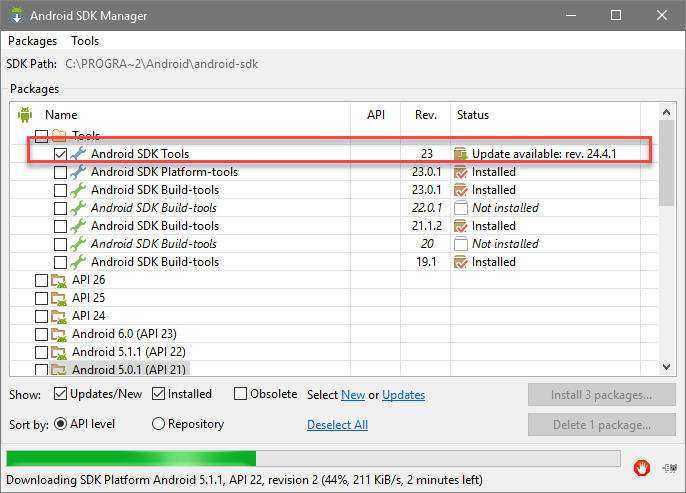
Шаг 2 – Отладка:
- В упомянутой выше папке «Platform-tools» и с зажатой клавишей «SHIFT» кликните правой кнопкой по пустому участку экрана и выберите пункт «Открыть окно команд»;
- Выполните команду «adb devices» и в ответ на это перед вами будет выведен серийный номер Android-устройства;
- На смартфоне/планшете откройте «Настройки» и перейдите в раздел «О телефоне»;
- Найдите строку «Номер сборки» и тапайте по ней, пока не появится сообщение и присвоении полномочий разработчика;
- Вернитесь в основной раздел настроек и откройте новый пункт меню с красноречивым названием «Для разработчиков» и если там имеется строка «Разблокировка OEM» (что далеко не всегда) нажмите на неё;
- Активируйте пункт «Отладка по USB» и по необходимости введите пароль;
- Подключите смартфон/планшет к компьютеру и в ответ на сообщение «Разрешить отладку по USB?» выберите «Всегда разрешать на данном ПК».
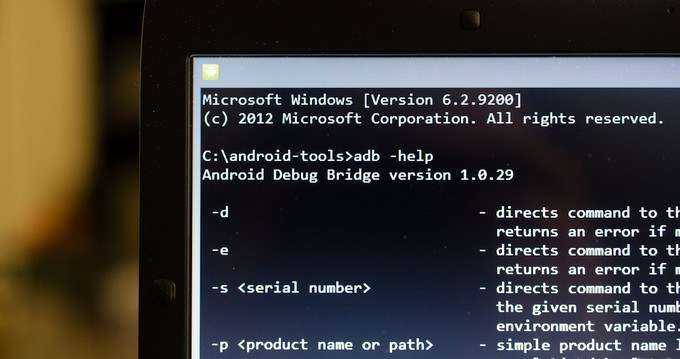
Шаг 3 – Ключ разблокировки:
Дальнейший порядок действий будет зависеть от того, устройство какого производителя имеется в наличии. Общий порядок получения ключа разблокировки примерно одинаков – это наличие необходимости посетить тематическую страницу производителя, которая посвящена рассматриваемой теме и проделать весь спектр манипуляций, предусмотренный инструкциями.
- «Sony Xperia — http://developer.sonymobile.com/unlockbootloader/unlock-yourboot-loader/»
- «HTC — http://www.htcdev.com/bootloader»
- «Huawei — https://emui.huawei.com/en/plugin.php?id=unlock&mod=detail»
- «LG — https://developer.lge.com/resource/mobile/RetrieveBootloader.dev»
Данный процесс в деталях описывать бессмысленно, так как он носит индивидуальный характер, и единственное, что здесь следует отметить, — это то, что после получения от производителя ключа разблокировки в виде файла с расширением «.bin» поместите его в папку «Platform-tools».
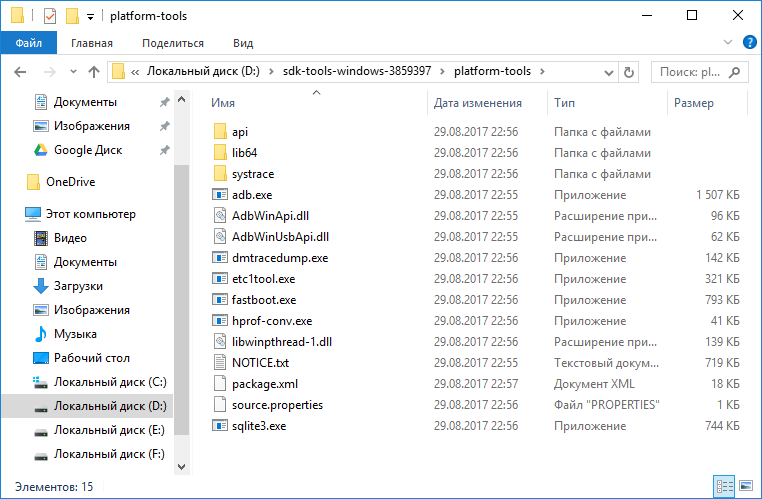
Шаг 4 – Работа с «Bootloader»:
- Выключите планшет или смартфон;
- Зажмите кнопку питания и понижения громкости для загрузки в режиме «Fastboot». Это срабатывает не для всех моделей мобильных гаджетов, поэтому при необходимости уточните индивидуальный для вас порядок действий;
- С помощью USB-кабеля подключите девайс к компьютеру;
- По аналогии с вышеприведёнными пунктами в Шаге 2 откройте пункт «Открыть окно команд»;
- Введите предусмотренные для вашей модели команды, например:
- В ответ на выполненную команду на смартфоне/планшете может появиться требование о подтверждении разблокировки, где необходимо выбрать «Да»;
- Дождитесь завершения работы, с учётом того, что процесс может занять достаточно длительное время, это касается и первого запуска ОС после проведённых действий;
- Наберитесь терпения и самовольно не прерывайте загрузку операционной системе и штатное включение устройства.
Простой и быстрый способ разблокировки загрузчика на телефонах Хонор и Хуавей
Разблокировка загрузчика Huawei в 2019 году осуществляется с помощью ряда программ и улит. Найти это программное обеспечение не трудно, вся проблема с телефонами от компании Хуавей в получении кода разблокировки. Без кода любые действия бессмысленны.
Список нужных утилит и компонентов
Для разблокировки загрузчика потребуется наличие следующих файлов (они будут в архиве unlock.zip, ссылка ниже):
- adb.exe;
- AdbWinApi.dll;
- AdbWinUsbApi.dll;
- fastboot.exe;
- libwinpthread-1.dll.
- make_f2fs.exe
- mke2fs.exe
- mke2fs.conf
- unlock.bat
Huawei_Android_USB_Driver.rar
Скачивание и распаковка UnlockBootloader.zip
Порядок скачивания и распаковки улит для разблокировки:
- Скачиваем архив.
- Открываем его.
- Нажимаем на экспорт.
- Выбираем местом для экспорта папку Windows на диске С:/.
- Нажимаем ОК.
Unlock.zip
Подключение смартфона к компьютеру
В настройках устройства потребуется включить разрешение на заводскую разблокировку и отладку по USB из инструкции выше. После этого смартфон необходимо выключить и включить его, удерживая клавишу увеличения (уменьшения, в зависимости от модели) громкости и питания.
Телефон должен перезагрузиться в режиме быстрой загрузки. После этого потребуется подключить устройство к ПК.
Редактирование файла unlock.bat
Следующий этап – редактирование файла unlock.bat.
Для редактирования файла потребуется:
- Зайти на диск С:\.
- Открыть папку с разархивированным архивом.
- Открыть папку unlock.
- Запустить файл unlock двойным нажатием.
- Ввести команду fastboot oem unlock XXXXXXXXXX, где XXXXXXXXXX – это код разблокировки загрузчика.
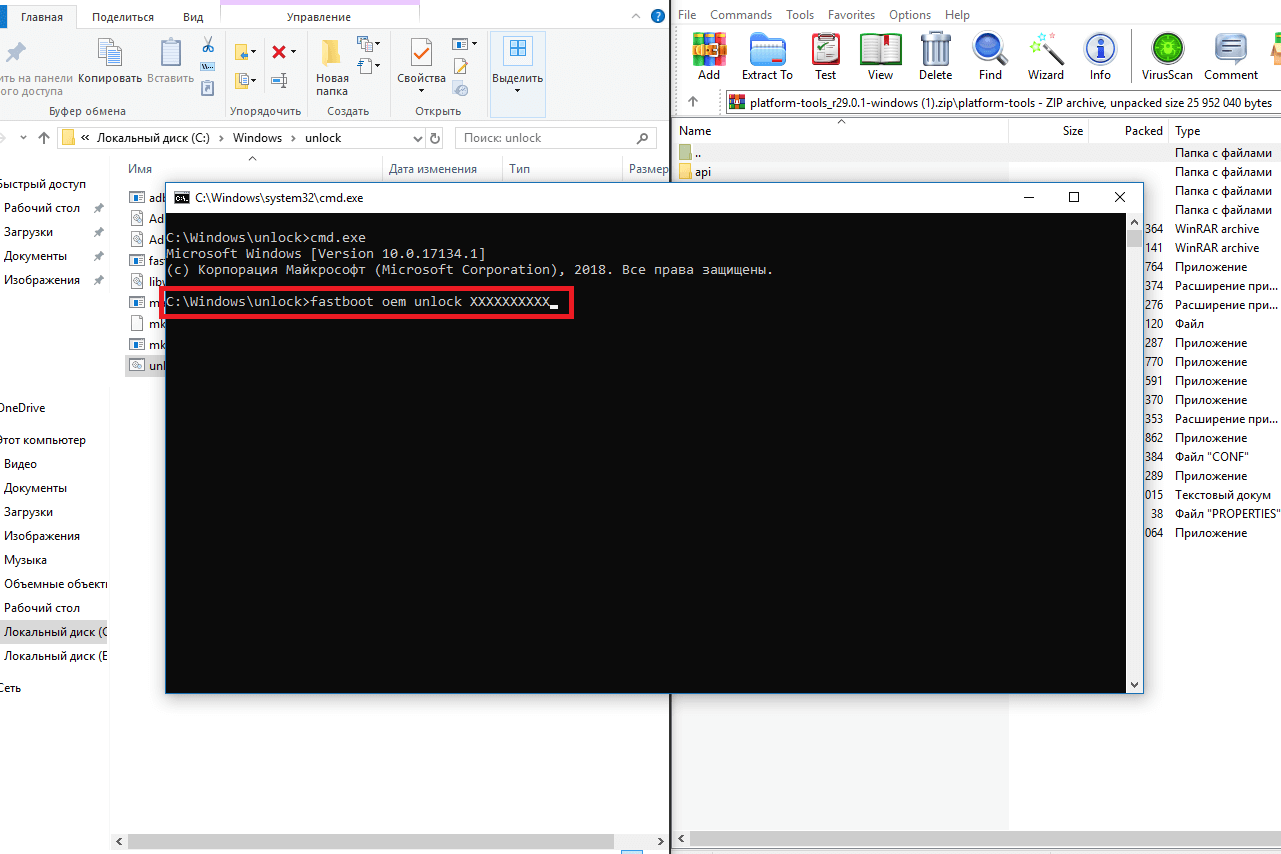
Старт разблокировки
Для старта разблокировки после введения команды нужно нажать на Enter. После завершения процесса устройство необходимо перезагрузить.
Воспользоваться возможностью перепрошивки или установить рут-права можно сразу же. Особенности настройки рут-прав можно узнать здесь, как и правила удаления системных приложений.
Важно!Перед тем как воспользоваться разблокировкой проверьте загрузчик. Возможно, блокировка не снята и получение прав суперпользователя будет недоступно.. После запуска разблокировки со смартфона удалятся все хранящиеся на нем данные, поэтому, прежде чем подтверждать свои действия, сделайте резервную копию данных или перенесите ту информацию, которая вам потребуется в будущем на другой носитель
Избежать сброса смартфона до заводских настроек не получится
После запуска разблокировки со смартфона удалятся все хранящиеся на нем данные, поэтому, прежде чем подтверждать свои действия, сделайте резервную копию данных или перенесите ту информацию, которая вам потребуется в будущем на другой носитель. Избежать сброса смартфона до заводских настроек не получится.
Процесс разблокировки
Если в одном из случаев проверки система выдала, что загрузчик заблокирован, значит, придется его в ручном режиме разблокировать. В принципе, это не трудно, но здесь есть свои нюансы и важные моменты. Внимательнее читайте наши рекомендации и четко следуйте им.

Подготовительная часть
Разблокировка невозможна без одобрения разработчиков от Xiaomi. Да, да! Вы думали, что Apple сильно мудрит? Не тут-то было!
- Вам нужно зайти на страничку http://en.miui.com/unlock/ и нажать там вкладку Unlock. Это специальная отдельная страница, посвященная данной проблеме. По умолчанию сайт открывается на английском языке, но у некоторых пользователей иногда возникают проблемы и он отображается на китайском. В этом случае внизу справа можно выбрать язык или воспользоваться переводчиком страницы от Google.
- Здесь вам нужно авторизоваться под своим аккаунтом Mi, который привязан к устройству. Вводим данные и авторизуемся.
- Дальше события могут развернуться для каждого пользователя по-разному. Для некоторых утилита для разблокировки своего смартфона доступна сразу, а большей же части приходится заполнять дополнительные данные и ждать официального ответа. В качестве дополнительной информации они запрашивают: ФИО, страну, номер телефона и причину разблокировки.
- Ставите галочку, соглашаясь с правилами компании, и подтверждаете свой телефон кодом, который должен прийти на ваш номер. Если код не пришел на указанный телефон в течении 10 минут, то запросите еще раз. Код действителен будет только 5 минут, учтите это! Но не надо жать слишком часто, иначе система внесет ваш IP в черный список.
- Как только код будет указан, а номер подтвержден, система перенаправит вас на страничку, в которой будет написано, что заявка на разблокировку подана. Ждать вам придется примерно от 2 до 21 дней. При одобрении заявки на указанный номер телефона будет отправлено сообщение с уведомлением об успешной операции.
Техническая часть
- Вам пришло сообщение об успешной разблокировке, да? Теперь нужно выполнить техническую часть. Для этого создаете резервную копию всей информации, хранящейся на вашем Xiaomi, так как все данные с устройства будут удалены.
- Скачиваете на свой компьютер последнюю версию программы MiFlash Unlock с официальной странички http://en.miui.com/unlock/download_en.html и устанавливаете на своем компьютере;
- В телефоне обязательно авторизуемся под своим MI аккаунтом, с которого и подавали заявку на сайте;
- Переводим устройство в специальный режим Bootloader, выключив его, а потом одновременно нажав сразу две клавиши «Питания» (включения) и «Уменьшения громкости»;

На своем компьютере запускаете установленную программу, соглашаетесь с правилами, и авторизуетесь под этим же MI аккаунтом;
Подключаете свой телефон к ПК, используя специальный USB-кабель, и ожидаете, пока система определит новое устройство. У вас кнопка Unlock в программе станет активной;
Нажмите на кнопку Unlock и подождите, пока весь процесс разблокировки не закончится. Обычно вся процедура занимает примерно 10-15 секунд;
После выполнения операции отсоедините свой Xiaomi и зайдите в настройки, чтобы посмотреть, разблокировали ли загрузчик или нет. Теперь вы сможете устанавливать любые программы, игры, свои пользовательские твики и виджеты, прошивки.
То, чего вы могли не знать!
Для разблокировки загрузчика есть определенные условия. Как говорится на официальном сайте, с одной учетной записи вы можете разблокировать не более 1 смартфона за 30 дней. Причем обойти это разрешение у вас не получится, ведь разблокировка дается конкретно для аккаунта, а не для телефона. Поэтому и доступ к учетной записи нужно беречь, иначе пропадет ваша «открытая система» вместе с учеткой.
Увеличиваем шансы на разблокировку
Все данные при отправке заявки тщательно проверяются разработчиками Xiaomi, поэтому иногда возможны и отказы. Чтобы избежать подобных случаев, можно подстраховать себя. Для этого заведите на официальном форуме компании аккаунт, указав там данные своей учетной записи, чтобы их связать. Если вы будете активно вести диалоги и беседы, то сотрудники пойдут на уступки и разблокируют вашу учетную запись с загрузчиком, быть может, даже несколько быстрее.
Иногда даже бывают случаи, когда активным пользователям давали разрешение практически мгновенно, как будто в автоматическом режиме.
Ошибки и проблемы
Чаще всего проблемы появляются из-за самого сервера компании, в большинстве случаев вины пользователя нет. Но, тем не менее, необходимо знать, как с ними разобраться. Предлагаем к ознакомлению приблизительный список известных проблем и методы их устранения:
- Остановка снятия защиты на 50%. Процесс разблокировки доходит до половины и зависает. К сожалению, это проблема на стороне сайта mi.com, сделать вручную тут ничего нельзя. Остается только периодически повторять попытку.
- Ошибка во время привязки аккаунта . Это тоже довольно популярная проблема среди пользователей. Чтобы ее решить нужно перед связыванием аккаунта с устройством выйти из Mi-аккаунта и после снова войти как указано в шаге 2.
- Ошибка входа в Mi-аккаунт. Проверьте, какой язык клавиатуры включен, правильно ли вы ввели пароль и не путайте ID-номер аккаунта, или привязанный номер телефона.
- Повторите через 360 часов. Если при попытке разблокирования бутлоадера появляется красная надпись: «Binding time is too short, Less than 72 hours» или «After 360 hours of trying to unlock the device» — значит время обязательной проверки аккаунта еще не прошло, об этом я говорил во втором шаге! То есть вы должны подождать указанное количество дней или часов, прежде чем повторить процедуру заново. Обойти таймер не получится.
Заблокировать Bootloader HTC
Для этого лучше всего воспользоваться программой ADB RUN.
Вариант 1
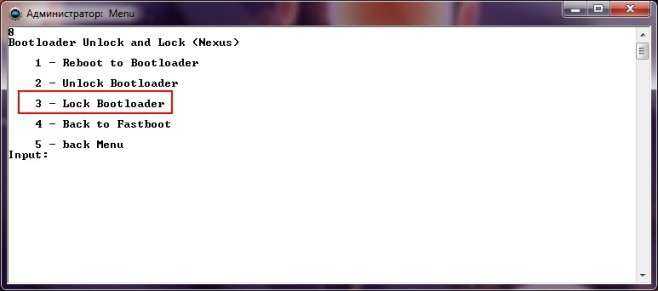
Вариант 2
- Перевести смартфон в режим Bootloader;
- Перейти в меню Manual Command and Unlock Bootloader
; - Перейти в меню ADB
; - Написать следующую команду fastboot: fastboot oem lock
- Перезагрузите смартфон HTC.
Способ №2 NEW
из 3 (упрощение официального)
Данный способ является упрощением первого способа, точней, автоматизацией первого, не нужно ничего вручную вводить, ни каких команд, нужна программа ADB RUN !
Вначале, вам все же нужно, зарегистрироваться на сайте HTC DEV и получить Unlock файл (подробно описано в первом способе).
2. Подключить смартфон HTC к компьютеру;
3. Скачиваем программу ADB RUN и устанавливаем ее и запускаем;
4. В программе Adb RUN перейти в пункт;
Manual Command and Unlock Bootloader -> HTC Menu ->Unlock Bootloader
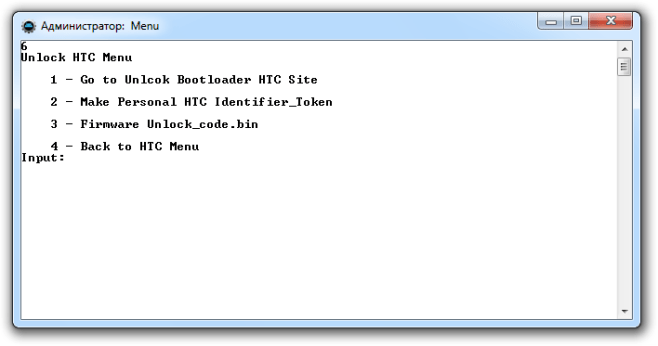
5. Выбрать Go to Unlcok Bootloader HTC Site — после чего откроется сайт HTC, там проходите регистрацию, выбираете свою модель;
регистрация
Выполнить следующие пункты от Способа №1:
- Необходимое, пункты 1-3;
- Регистрация, пункты 1-5.
6. Выбрать пункт в Adb Run — Make Personal HTC Identifier_Token, после чего у вас появиться код который необходимо скопировать: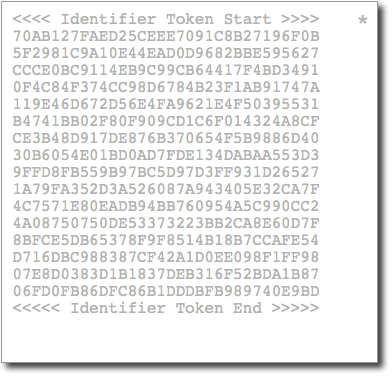
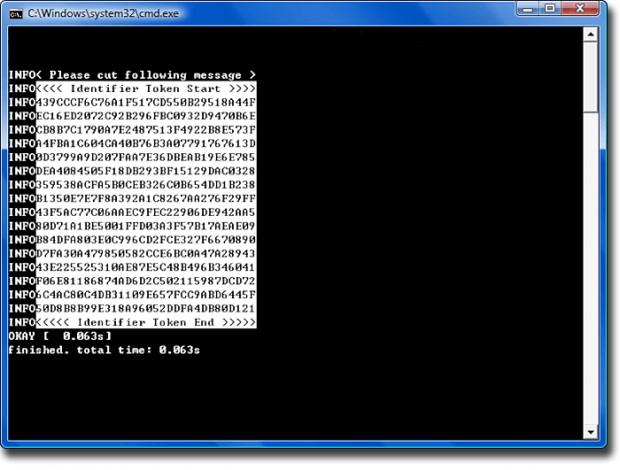
7. Вставьте данный код в веб страницу HTC и нажмите SUBMINT
:
9. Заберите с вашей почты полученный Unlock_code.bin
;
10. Выберите пункт Firmware Unlock_code.bin;
11. Появиться запрос Copy file Unlock_code.bin in the opened folder
— через несколько секунд откроется окно в которое необходимо переместить файл Unlock_code.bin
и после закрыть самому это окно и нажать кнопку Enter;
если что-то не получается
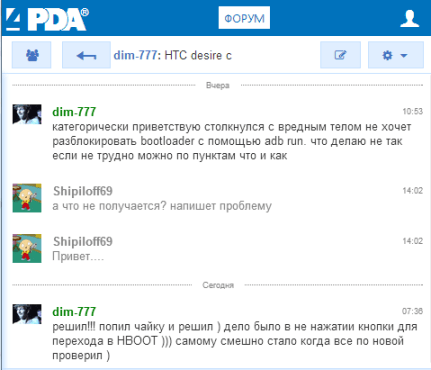
12. Появиться запрос Flash Unlock_code.bin
— после чего начнется прошивка файла Unlock_code.bin чтобы разблокировать
bootloader HTC;
13. Через несколько секунд смартфон перезагрузиться ваш HTC разблокирован!
Особое внимание!
В некоторых девайсах HTC нужно вручную подтвердить запрос разблокировки (в не котрых смартфонах он есть, в некоторых нет). Не поленитесь посмотреть и нажать кнопку UNLOCK!
Блокировка загрузчика Xiaomi
Программа Mi Unlock не имеет функции блокировки бутлоадера. Единственный способ заблокировать загрузчик Xiaomi, Redmi или POCO – прошивка устройства в программе Mi Flash Pro. Эта бесплатная программа для Windows не требует установки на ПК.
Также нужно скачать прошивку Fastboot ROM для вашей модели устройства и распаковать её в папку с именем на латинице (русских символов там быть не должно). Скачать ROM можно в каталоге официальных прошивок MIUI — телефоны, планшеты.
Как заблокировать загрузчик Xiaomi:
- Запустите MiFlashPro, выберите нужный регион во всплывающем окошке, нажмите ОК.
- В верхней панели щёлкните по вкладке Mi Flash.
- При первом запуске программа предложит установить необходимые драйверы. Согласитесь с этим при помощи кнопки Install.
- Нажмите кнопку Select и выберите каталог с распакованной прошивкой, нажмите ОК.
- Подключите телефон к ПК при помощи USB-кабеля, щёлкните кнопку Refresh для того, чтобы программа определила устройство.
- В нижней части окна отметьте пункт clean all and lock, а затем нажмите кнопку Flash. «Clean all and lock» переводится на русский как «очистить и заблокировать». Именно эта опция блокирует загрузчик устройства.
Начнётся процесс прошивки, который занимает примерно 5 минут. По завершении процесса телефон будет автоматически перезагружен.
После рестарта загрузчик будет заблокирован и придётся выполнять базовую настройку MIUI, вводить регистрационные данные Mi аккаунта. Полноценно пользоваться смартфоном получится только после процедуры настройки.
Существует альтернативный вариант заблокировать бутлоадер — через консоль Windows PowerShell. Он не подходит для смартфонов Xiaomi и Redmi выпущенных до 2017 года (телефоны бренда POCO выпускаются с 2018 года). Сначала нужно скачать и установить драйверы ADB, затем вводить в консоль команды.
Как заблокировать загрузчик через ADB:
- Запустите проводник Windows, перейдите в каталог ADB с распакованным архивом.
- Кликните правой кнопкой мыши с зажатой клавишей Shift по пустому месту в каталоге, в появившемся контекстном меню выберите «Открыть окно PowerShell здесь».
- Переведите телефон в режим Fastboot, зажав на 10 секунд клавишу уменьшения громкости и кнопку питанияна выключенном телефоне.
- Подключите телефон к ПК при помощи оригинального USB кабеля.
- В консоли введите команду fastboot devices и нажмите Enter. Эта команда нужна для того, чтобы ПК мог подключиться к телефону в режиме ADB.
- Для блокировки загрузчика введите в консоль fastboot oem lock, нажмите Enter. Если процедура пройдёт успешно, вы увидите в консоли OKAY.
- Введите команду fastboot reboot для перезагрузки смартфона в систему и нажмите Enter.
Как разблокировать загрузчик
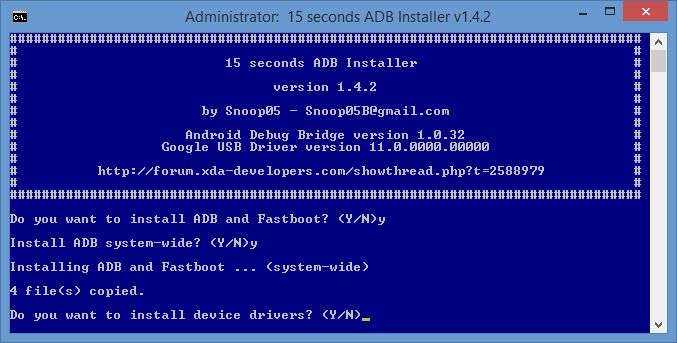
Установщик ADB & Fastboot
Большинство смартфонов Android имеют так называемый режим fastboot. Это своего рода «расширенный загрузчик». С помощью этого режима обычный загрузчик можно разблокировать. Базовым инструментом для этого является «Android Debug Bridge», или ADB. Он ориентирован, в первую очередь, для разработчиков приложений под Android, но и обычным пользователям дает много возможностей.
Для начала вам нужны драйвера для смартфона. Их можно легко установить автоматически из Windows 7, просто подключив смартфон к ПК.Также нужны драйвера ADB и Fastboot. Для этого загрузите из интернета установщик и запустите скачанный файл в режиме администратора. Обязательно установите драйвера для всей системы. Установщик спросит вас, действительно ли вы хотите это сделать.
После того, как вы совершили эти шаги, необходимо подключить устройство к ПК в режиме fastboot. У многих смартфонов есть для этого специальная комбинация клавиш. В качестве альтернативы, однако, вы также можете подключить включенный смартфон к ПК и ввести команду «adb reboot bootloader» в командной строке. Однако сначала вы должны включить «Отладку по USB» в настройках смартфона. Если необходимо, вы также должны включить функцию «Разрешить OEM-разблокировку».
Теперь вы можете легко разблокировать загрузчик командой «fastboot flashing unlock». Затем снова загрузитесь в режим fastboot и введите «fastboot flashing unlock_critical», чтобы окончательно разблокировать загрузчик. Таким образом вы можете свести к минимуму риск того, что ваш смартфон превратится в «кирпич» при установке новой прошивки.
В качестве альтернативы на некоторых смартфонах разблокировка может быть выполнена с помощью команды «fastboot oem unlock».
Однако бывают исключения. Например, смартфоны Samsung не имеют реального режима fastboot. Вместо этого есть режим загрузки. Чтобы разблокировать загрузчик, необходимо использовать программу Odin, которая может устанавливать файлы, умеющие это делать. Для получения root-прав или установки кастомного ROM или Recovery на устройства Samsung это не обязательно.
О том, как инсталлировать кастомную систему восстановления данных, читайте в следующем материале.
Универсальное руководство по разблокировке загрузчика на любом устройстве Realme
В то время как для большинства устройств требуется выполнение одной строки команды fastboot, Realme применила другой подход. Хотя эта команда fastboot по-прежнему требуется, но не раньше, чем вы отправите заявку и она будет рассмотрена. Плохо то, что нет универсального сайта для того же (то, что есть у Xiaomi). Скорее вам придется вручную загрузить и установить APK для конкретного устройства. До тех пор, пока этот APK не будет доступен, вы не можете ничего делать, кроме как играть в ожидающую игру.
Хорошо, что процесс проверки приложения как таковой не занимает много времени (спросите пользователя Xiaomi, и вы поймете, о чем я говорю). В любом случае, с учетом сказанного, поскольку это универсальное руководство, оно нарисует полную картину только после того, как вы сможете получить APK для всех устройств Realme, которые были официально выпущены на сегодняшний день. И да, в этом руководстве будет все это и многое другое.
Предпосылки
- Создайте полную резервную копию устройства. Это связано с тем, что разблокировка загрузчика на вашем устройстве Realme сотрет все данные.
- Загрузите и установите Android SDK Platform Tools на свой ПК. Это предоставит нам необходимые двоичные файлы ADB и Fastboot.
- Включите отладку по USB и разблокировку OEM. Первый будет использоваться для выполнения команды ADB для загрузки вашего устройства в режим быстрой загрузки. Последний необходим для разблокировки загрузчика на вашем устройстве Realme.
- Чтобы включить их, перейдите в «Настройки»> «О телефоне»> «Семь раз нажмите на номер сборки»> «Вернитесь в «Настройки»> «Система»> «Дополнительно»> «Параметры разработчика»> включите переключатель «Отладка по USB» и «Разблокировка OEM».
Вот и все требования. Теперь вы можете получить APK-файл углубленного тестирования для своего устройства Realme и следовать инструкциям, чтобы разблокировать загрузчик вашего устройства.
Волшебные гиды
ШАГ 1. Загрузите APK-файл углубленного тестирования для всех устройств Realme.
После того, как вы загрузили вышеуказанный APK, перейдите к разделу ниже, чтобы разблокировать загрузчик на вашем устройстве Realme.
ШАГ 2: Подать заявку
- Установите APK-файл углубленного тестирования на свое устройство Realme.
- Запустите его и нажмите кнопку «Начать применение», расположенную внизу.
- Затем прочитайте заявление об отказе от ответственности, отметьте флажок, который говорит «Я прочитал и согласен с вышеуказанным содержанием» и нажмите на кнопку «Отправить заявку».
- Теперь вы должны получить ‘Заявка отправлена, обработка, пожалуйста, подождите’ сообщение. Весь процесс занимает максимум 15 минут.
- Как только это будет сделано, вы получите возможность начать углубленный тест (чуть выше кнопки «Назад»).
- Теперь устройство перезагрузится, и вы получите быстрая boot_unlock_verify ок сообщение на экране.
ШАГ 3: разблокируйте загрузчик в Realme (запустите углубленный тест)
- Подключите ваше устройство к ПК через USB-кабель. Убедитесь, что отладка по USB включена.
- Затем введите приведенную ниже команду, чтобы загрузить устройство Realme в режим загрузчика: adb reboot bootloader
- Наконец, выполните следующую команду, чтобы разблокировать загрузчик на вашем устройстве Realme: fastboot flashing unlock
- В этот момент вы должны увидеть сообщение с подтверждением загрузчика на вашем устройстве. Используйте клавиши громкости, чтобы выделить сообщение РАЗБЛОКИРОВАТЬ ЗАГРУЗЧИК, и нажмите клавишу питания, чтобы подтвердить свое решение.
- Теперь устройство войдет в режим углубленного тестирования. Впоследствии все данные будут стерты, а затем будет разблокирован загрузчик.
Вот и все. Все это было из этого руководства о том, как разблокировать загрузчик на любом устройстве Realme. Вы можете выполнить шаги, чтобы опробовать множество модулей Magisk, Xposed Frameworks, темы Substratum и т. д. В этой связи, если у вас есть какие-либо вопросы относительно вышеупомянутых шагов, сообщите нам об этом в разделе комментариев ниже. Мы вернемся к вам с решением в кратчайшие сроки.
Направляющие разделов A/B
Как работает загрузчик на ПК
В тот момент, когда мы нажимаем кнопку питания ПК, первое, что появляется на экране, — это данные, относящиеся к аппаратному обеспечению оборудования, например, процессору, памяти или подключенным устройствам хранения. Программное обеспечение, отвечающее за обработку этой информации, — это вышеупомянутая прошивка (BIOS / UEFI на ПК), находящаяся в ПЗУ устройства. материнская плата.
Этот начальный процесс называется POST, что означает Самотестирование при включении, она состоит из серии процессов и системных проверок, которые запускаются на ПК при каждом его включении или перезапуске. И, как вы уже догадались, загрузчик — это то, что загружается сразу после POST; Система проверяет последовательность загрузки, настроенную в BIOS, и начинает поиск первого из выбранных устройств, у которых есть загрузчик для загрузки данных в память.
При обнаружении носителя с загрузчиком он загружается автоматически, но если список устройств, настроенных в BIOS, заканчивается и ни одно не найдено, система отобразит сообщение об ошибке и не загрузится. Загрузчик, как вы поймете после прочтения этого документа, необходим для работы компьютера.
Где именно хранится?
Загрузчик обычно находится в MBR (Master Boot Record) жесткого диска или SSD, где также хранится таблица разделов носителя данных, однако это не всегда так, и, как правило, мы можем найти эти два варианта:
- В первом блоке загрузочного носителя (также известном как «нулевая дорожка диска»).
- На определенном разделе загрузочного носителя.
Первый вариант является наиболее распространенным, поскольку он тесно связан с принципом работы MBR, которая не только содержит необходимую ссылку для прошивки, чтобы найти загрузчик, но также содержит само загрузочное программное обеспечение, которое позволяет операционной системе Загружать».
Во втором варианте, менее используемом, поскольку он требует, чтобы пользователь специально настроил его таким образом по какой-либо причине (хотя это также выглядит так на OEM-ПК от производителей), операционная система использует определенный раздел в качестве места хранения для загрузчик, созданный на накопителе.
В качестве дополнительной информации вы должны знать, что загрузчики также могут быть разделены на несколько уровней в конфигурации, называемой многоступенчатый и что он может охватывать до трех разных уровней, выполняемых один за другим. Это используется, когда загрузчик слишком велик, чтобы поместиться на нулевой дорожке диска.
Его обязанности?
После того, что было объяснено до сих пор, вы уже поймете, что загрузчики являются своего рода посредниками между оборудованием и операционной системой ПК. Можно сказать, что ответственность за загрузку системы ложится на этот элемент, и для этого его первая задача — загрузить операционную систему в оперативную память компьютера, что необходимо для того, чтобы процессор знал, что делать.
На следующем этапе загрузчик загружает ядро операционной системы, основной компонент системного программного обеспечения, который контролирует все обращения к памяти и процессору и содержит все необходимые драйверы. Кроме того, он обрабатывает все рутинные заказы и задачи, такие как интеграция памяти данных. Некоторые загрузчики выполняют дополнительные задачи, выходящие за рамки простых загрузчиков, например:
- Распознавание и загрузка других загрузчиков (многоступенчатая).
- Выполнение прикладных программ.
- Исправьте или добавьте функции, которые неправильны в прошивке.
- Альтернативная загрузка прошивки.
Какие есть загрузчики?
До сих пор мы рассказали вам, что такое загрузчик, каковы его функции и для чего он нужен, но вы также должны знать, что существуют разные загрузчики в зависимости от использования и операционной системы. Мы собрали наиболее важные из них в следующей таблице:
| Имя Bootmgr | Описание Это загрузчик Microsoft от Vista / Server 2008. |
| Имя NT-загрузчика (NTLDR) | Описание Это загрузчик, который Microsoft использовала до появления Vista (то есть до Windows XP / Server 2003). |
| Имя Barebox | Описание Это менеджер загрузки, встроенный в сканеры, принтеры, камеры и т. Д. |
| Имя Boot.efi | Описание Это загрузчик, используемый устройствами Mac с 2006 года. |
| Имя BootX | Описание Старый загрузчик, используемый Mac до 2006 года. |
| Имя GRUB (Grand Unified Bootloader) | Описание Это загрузчик с открытым исходным кодом, известный как тот, который обычно используется в системах Linux. |
| Имя загрузчика ядра ARM | Описание Загрузчик, используемый в микроконтроллерах (как в смартфонах) |
| Имя OpenBIOS | Описание Это бесплатный и портативный загрузчик под лицензией GNU-GPL. |


![[updated] top 7 bootloader unlock apk download](http://reaktiv-rf.ru/wp-content/uploads/a/5/6/a56a0383d8fa7d7f8e0361a764c4c7fd.jpeg)

















![Как разблокировать bootloader – пошаговая инструкция [2020]](http://reaktiv-rf.ru/wp-content/uploads/f/4/6/f46db0dd482d842a1c9bd91fd1384d60.jpeg)




![[2023] how to unlock bootloader of any android device](http://reaktiv-rf.ru/wp-content/uploads/f/7/2/f7232aae28522e1ff804773d6325aafa.png)
![Что такое загрузчик и как разблокировать загрузчик на телефонах android [complete guide] - my road](http://reaktiv-rf.ru/wp-content/uploads/4/8/e/48eeb35f6de844d56380a4cb4f0bc005.png)



